Как правильно настроить, диагностировать подключение adsl
Жертвам Вебстрим посвящвется..Статья ориентирована на абоненов Webstream Сибирьтелеком г.Томск, поэтому для жителей доугих регионов России
указываемые параметры могут оказаться неверными!
Часть 1. Настройка подключения.
Часть 2. Устранение неисправностей в работе модема ADSL. Повышение скорости ADSL соединений.
Часть 3. Устранение неисправностей возникающих при подключении к интернету
Рассмотрим настройку Dsl на примере модема Интеркросс ICxDSL 5633 NE - синей, но чаще серой коробки со светло-зелеными лампочками:). Именно этот агрегат нашего, Российского производства Вам скорее всего вручил доблестный сотрудник телекома при подключении к интернету, и он является "основным" (дефолтовы короче). Однако, модем своим интерфейсом, настройками до безобразия схож с другими модемами. Так что если у вас модем "забугорный", то трудностей возниктнуть не должно.
1. Схема включения
Чтобы интерне работал в момент звонка на домашний телефон необходимо включить модем через сплиттер. Схема включения абсолютно всех модемов изображена на риске ниже. LINE - это именно тот провод который приходит из подъезда (ваша телевонная линия); PHONE - это то гнездо в которое вы должны воткнуть все(!) телефоны, или сигнализацию если она у вас есть в квартире (однако в случае с сигналицацией надо учитывать чтобы модем у вас бы Annex B, обычный стандартеный Annex A вам не подойдей, эта информания указана на корпусе модема); И наконец выход сплиттера MODEM - вы наверное сами догадались что туда втыкать, но на всякий случай скажу - туда втыкать ваш adsl модем (но не dial-up, его включаете вмесе с телефонами!).
2. Если все сделано правильно, то можно переходить к настройке самого модема! Существует два режима работы adsl модема- это режим bridge и режим route. У каждого есть свои плюсы и минусы
Режим Bridge
Рекомендуется для большенства пользователей.
Настройка
2.1 Идем в Пуск -> Настройки -> Панель управления -> Сетевые подключения, выбираем ярлык нашего LAN соединения (там где указана наша сетевая карта) и открываем свойства.
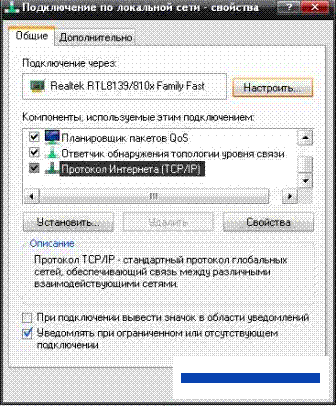
2.2 Выбираем свойства протокола tcp/ip, нажимаем свойства и указывает ip и dns сервера в точности как на картинке
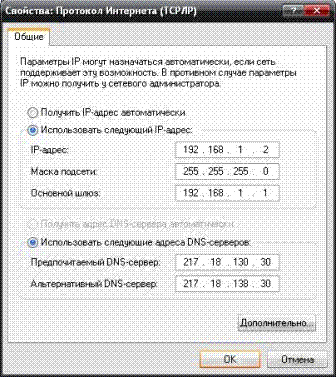
Затем в папке сетевые подключения кликаем мастер создания нового подключения, жмем далле, затем установить подключение врчную -> Через высокоскоростное подключение запрашивающее имя пользователя и пароль -> ничего не заполняем просто сразу далее -> опять же пароль пользователя и тп пропускаем -> Готово!
Заходим в сетевые подклбчения, кликаем Высокоскоростное подключение, указываем имя пользователя и пароль которые вам сообщил провайдер, жмем подключить и вуаля все рабоатет. И так тошлько что мы с вами настроили подключение в режиме Bridge
В это режиме вам при каждом включении компьютерав придется запускать "Высокоскоростное подключение", модем будет работать в роли "моста" к интернету, вы будете подключаться сквозь него, наподоби как поключение к vpn или dial-up. Однако отпадает необходимость настроки сомогго модема, плюс к этому у вас будет работать всеми любимый торрент и p2p, а также сервера на вашем домашнем компьютере (web, ftp, skype, hamachi, radmin и т.д.)ать ваш adsl модем (но не dial-up, его включаете вмесе с телефонами!)
Режим Route
Рекомендуется использовать только при подключении 2-х или более компьютеров к сети интернет.
Теперь нам придется настраивать исключительно модем. Выполняем действия указанные в пунктах 2.1 и 2.2, заем открываем пуск, запускаем internet explorer, или другой установленный браузер (кроме mozilla firefox, она неправильно отображает настроки модема!). Для того чтобы попась в настройки модема вводим в адресной строке браузера 192.168.1.1 и в появившемся окне указываем логин и пароль по умолчанию для большинства модемов admin admin. Далее делаем все как на картинках

Выбираем в меню сверху Wizard
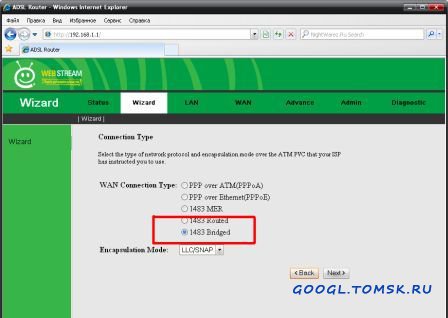
указываем vpi/vci 0/35
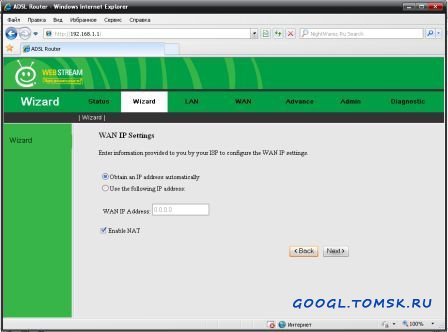
ничего не меняем
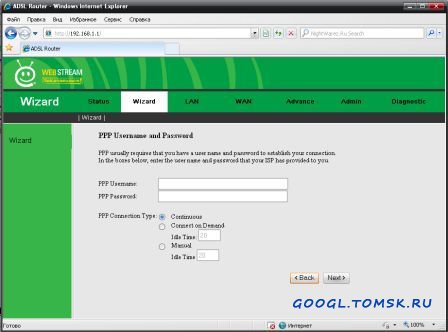
указываем логин и пароль на поключение выданные провайдером. Щелкаем Next до Finish, и жмем Save and rebot
Модем настроен можете пробывать открыть первую страницку:)